-

win10优化技巧(图文教程)
右键点击“此电脑”,选择“管理”,进入“计算机管理”窗口,在左侧的菜单选择“服务”,并在右侧找到“HomeGroup Listener”和“HomeGroup Provider”两个服务,右键点击它,选择“属性”,并在新打开的窗口中把启动类型改为“禁用”。
-
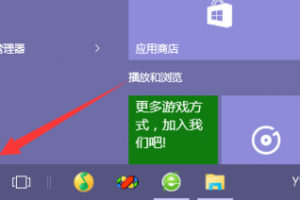
win10系统怎样使用相机(图文)
首先点击开始,然后打开所有应用,按拼音顺序找到“X”组别,下面有相机,单击上边的按钮可以改成专业模式,专业模式可以调整亮度,也可以选择转换成摄像机,点击省略号还能找到拍照计时的功能。
-

win10系统下键盘失灵怎么办(图文)
首先打开控制面板,打开“电源选项”,打开“选择电源按钮的功能”,打开“更改当前不可用的设置”,取消“启用快速启动(推荐)”前面让“对勾”。
-

win10命令提示符指令怎么打开(图文)
方法一:右击【开始】,打开【运行】,输入【cmd】,成功打开命令提示符;方法二:鼠标右击桌面,新建文本文档,输入CMD并保存,修改文件后缀为bat,打开文本运行命令提示符。
-

win10怎么取消电脑开机密码(图文)
点击开始菜单,选择弹出菜单的运行,输入:netplwiz,点击确定,将用户账户对话框里红框前面的勾去掉,点击应用,弹出设置的对话框权限,点击确定就可以了。
-

win10任务管理器在哪里(图文)
先打开Win10运行命令框,可以直接使用Win+R组合快捷键打开,在运行命令操作中,在打开后面键入命名:taskmgr然后点击底部的“确定”就可以打开任务管理器了。
-

win10字体无法安装怎么办(图文)
首先,我们按下Win+R快捷键,打开运行按钮,然后输入services.msc,回车,进入服务列表找到Windows Firewall,如果这项进程被禁用,那么我们就无法打开或安装新字体,也没办法启动防火墙。
-

win10一键呼出任务管理器(图文)
方法一:在任务栏上右键点击,在菜单中选择“任务管理器”,弹出任务管理器窗口;方法二:右键点击开始菜单按钮,选择“任务管理器”。
-

Win10出现宽带连接错误633怎么办(图文)
如果是拨号网络连接,网络连接试图使用的com端口正在被其余活动的网络连接或其余的进程(例如:传真程序、Windows live等PPPoE软件)使用。退出阻止使用com端口的应用程序。如果是虚拟专用网络,则不能打开网络连接试图使用的设备。
-

win10一键清理系统垃圾(图文)
复制代码文字到你的记事本中,将文件另存到桌面,保存类型改为所有文件,然后将后缀名该为.bat,之后双击即可运行,按下键盘任意键结束即可完成清理。
-

win10屏幕保护程序为灰色怎么办(图文)
同时按下win+R键打开运行窗口,输入gpedit.msc,点击回车,打开本地组策略,依次点击“用户配置/管理模板/控制面板/个性化”,右侧找到“阻止更改屏幕保护程序”设置项,右击选择“编辑”,然后左上角选择“已禁用”。
-

如何更新win10显卡驱动程序(图文)
右击此电脑,选择属性,点击左侧的设备管理器,点击显示适配器,右击需要更新的显卡,选择更新驱动程序,我们选择自动搜索驱动程序,联机查找驱动,然后自行更新显卡驱动。
-

win10显示打印机打印错误怎么办(图文)
把打印机先关闭一下,win+R调出运行,并输入services.msc,点确定,运行服务程序,弹出服务对话框,随便先一个然后按P,可以快速找到P开头的服务,找到Print Spooler服务右键,点停止,确定,注意不要关闭服务窗口,打开打印机及刷新你的打印任务,清除打印任务,打开原服务窗口。
-

win10如何共享打印机设置(图文)
鼠标单击开始菜单,选择设置图标,进入页面,单击设备,左侧选择蓝牙和其它设备,右边单击设备和打印机,右键单击需要共享的打印机设备,选择打印机属性,弹出窗口,切换到共享选项栏,勾选共享这台打印机,输入共享名,点击确定,即可看到共享图标。

